文章詳情頁
Windows11中文輸入法添加教程分享
瀏覽:3日期:2022-12-04 08:39:34
用戶在安裝Windows11后系統就會更改為默認的英文顯示,導致無法在電腦中進行中文的輸入,所以小編下面的文章中就為大家帶來了具體的中文輸入法添加教程,一起來看看吧!

1.打開開始菜單,點擊進入設置頁面
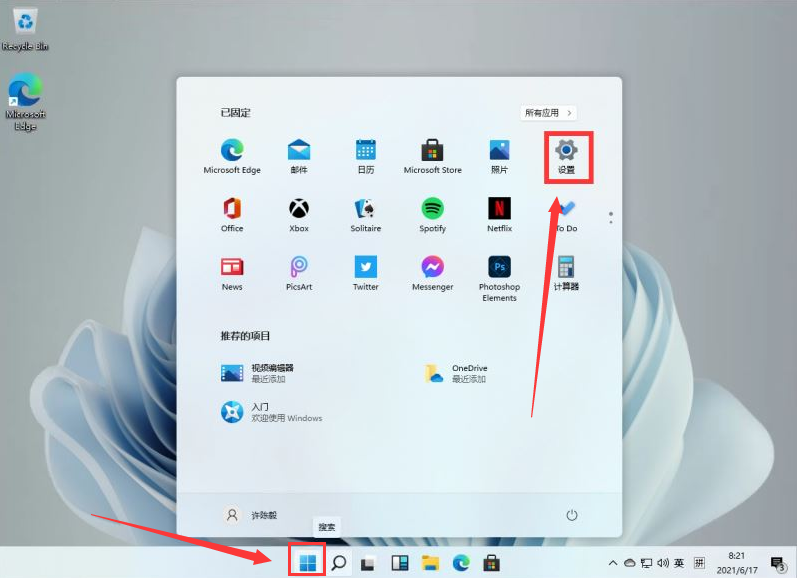
2.找到并點開Time & Language選項
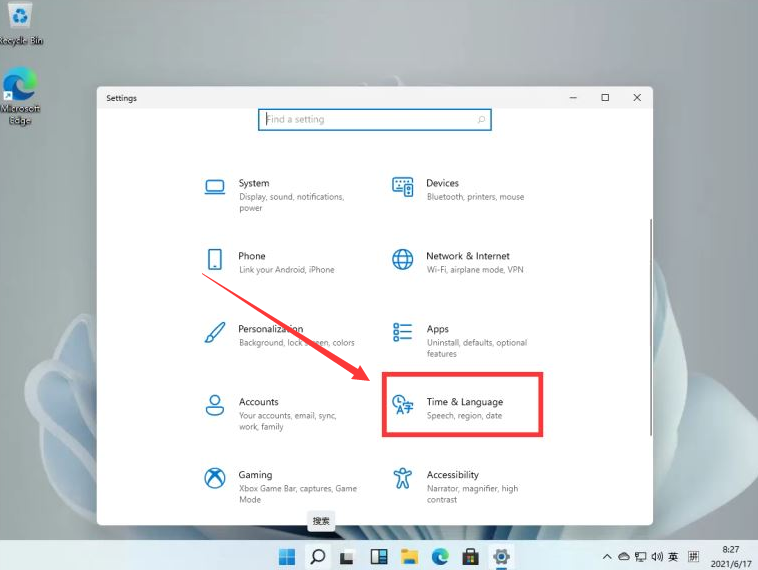
3.選擇左側列表中的Language選項,找到Add a language按鈕并點擊+號鍵
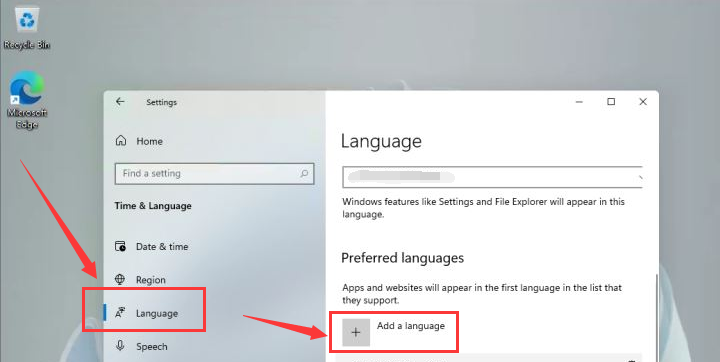
4.在下拉列表中選擇中文并點擊Next按鈕
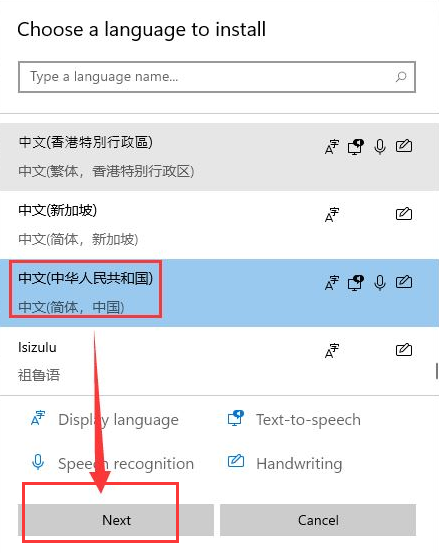
5.勾選下圖欄目后,點擊Install選項
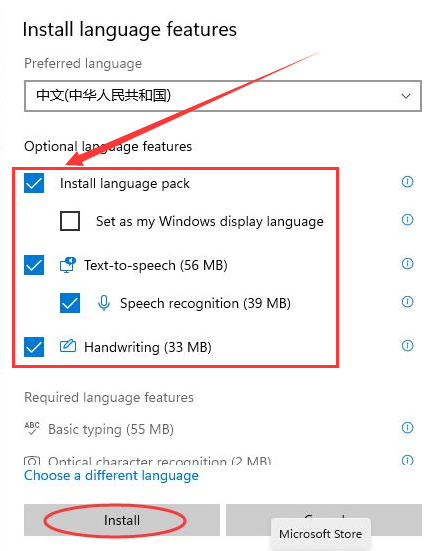
6.等待安裝完成后重啟電腦,將中文放置到第一位即可
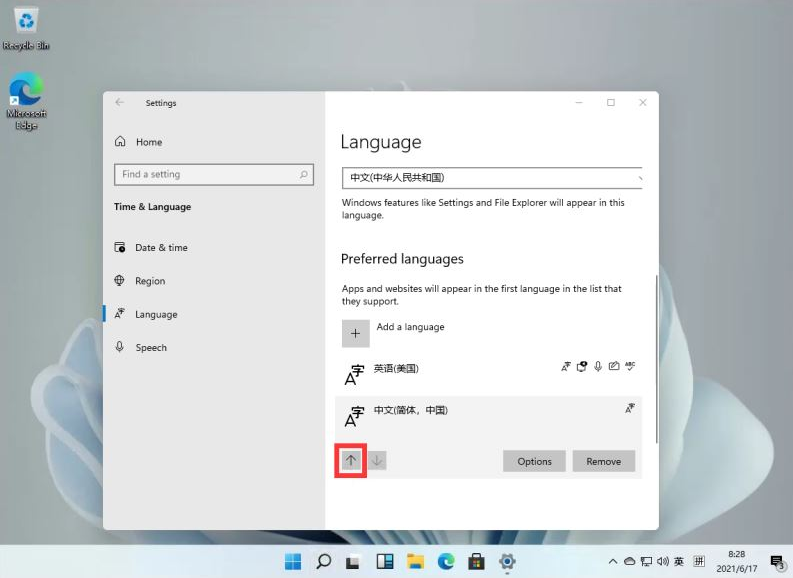
現在的軟件雖然設計得越來越人性化,但也需要小伙伴們開動腦筋來努力掌握它們,IE瀏覽器中文網站一直會陪伴在大家身邊與你一同成長,沒事就常來逛逛吧。
win11使用教程大全系統更新介紹頁面變化功能特性升級注意事項關機鍵位置與MacOS12系統對比介紹操作教程開啟正常模式查看TPM 2.0關閉防火墻開啟多顯示器校準時間顯示添加中文輸入下載五筆輸入查看ip地址開啟安全中心查看控制面板添加休眠菜單取消粘滯鍵暫停更新開啟自動登錄刷新頁面方法開啟最佳性能添加回收站音量調整調整任務欄添加打印設備游戲獨立運行開啟深色模式桌面語音欄查看cpu性能查看隱藏文件退回win10系統打開觸摸鍵盤隱藏菜單欄預覽體驗計劃空白解決方法創建開始菜單快捷方式不支持tpm2.0解決辦法介紹?點擊可進入Windows11文章專區?
標簽:
Windows系統
相關文章:
1. 統信UOS兼容轉安卓App 像使用手機一樣使用電腦2. Windows11升級可能會加密硬盤 注意!這個按鈕不要碰!3. Mac版steam錯誤代碼118怎么解決?Mac版steam錯誤代碼118解決教程4. 統信uos系統怎么選擇打印機驅動? uos打印機驅動的兩種選擇方法5. 教你如何使用兩行代碼激活Windows系統6. YunDetectService.exe是什么進程?YunDetectService.exe禁止使用的方法7. macOS Ventura 13.3 正式版發布: 增加了重復照片檢測功能等功能8. 注冊表命令大全 118條常用的注冊表命令集錦9. rsync結合 inotfiy 實現實時備份的問題10. issch.exe是什么進程?issch.exe是不是病毒?
排行榜

 網公網安備
網公網安備